移動圖案
接下來我們將將向各位介紹利用移動圖案的功能來改變圖表物件的位置。卞式圖表工具列上提供移動圖案的方式有,移至前一個圖案和移至下一個圖案兩種。
請各位學員先點選欲移動的圖表物件,然後點選卞式圖表工具列上的移至前一個圖案鈕。
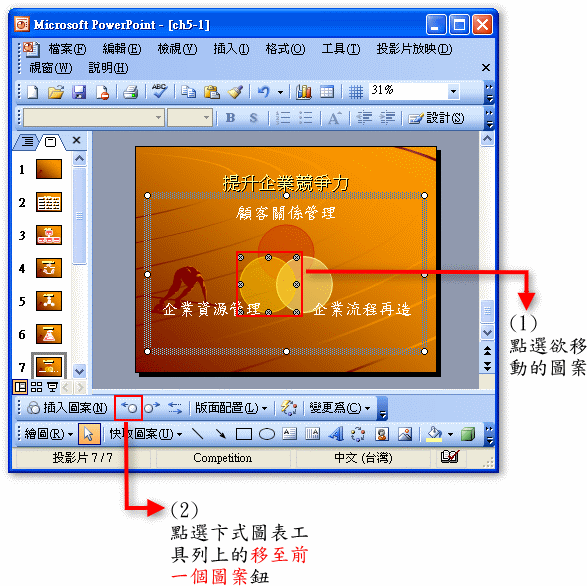
我們可以發現,我們剛剛所選取的圖案物件移至前一個圖案的位置。
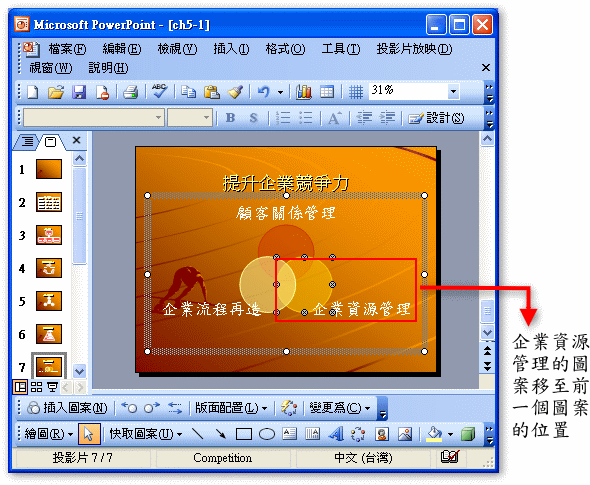
接下來再請各位學員點選一個圖案物件,然後點選卞式圖表工具列的移至下一個圖案鈕。
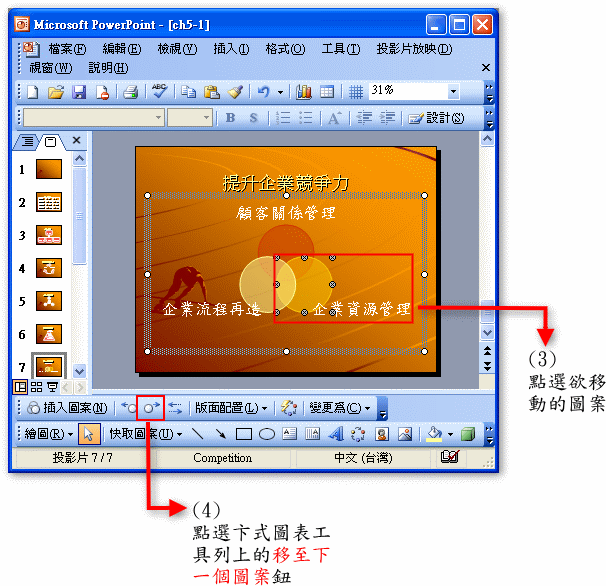
我們可以發現,我們剛剛所選取的圖案物件移至下一個圖案的位置。
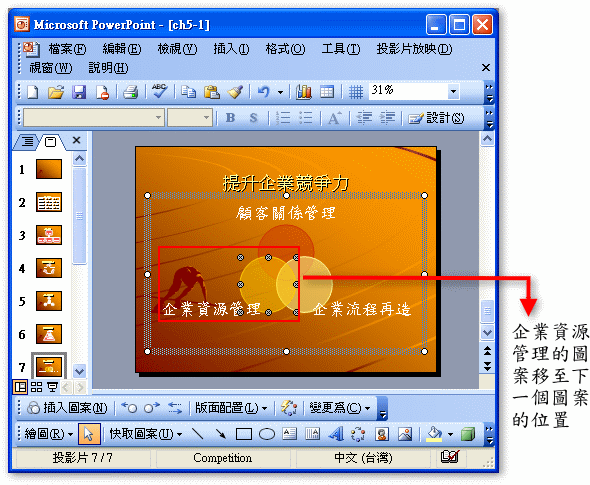
如果您沒有看到資料庫圖表工具列,請點選圖表物件即可自動顯示工具列。假設還是沒有顯示,請各位學員在資料庫圖表上按滑鼠右鍵,選擇顯示圖表工具列命令。 |